реклама
Стартирането на виртуализирани приложения от браузъра може да ви бъде полезно, когато работите от ограничен компютър.
Cameyo предлага изчерпателен каталог на софтуер за десктоп и ако откриете нещо, което липсва, можете да го добавите. Cameyo е приятна алтернатива за потребителите на Chromebook, когато преносими приложения Най-добрите преносими приложения, които не изискват инсталацияПреносимите приложения не се нуждаят от инсталация. Можете да ги стартирате дори от флаш устройство. Ето най-добрите преносими приложения наоколо. Прочетете още не са опция. С Cameyo можете да получите достъп до любимите си приложения за Windows, без да инсталирате виртуална машина!
Колекцията включва браузъри, инструменти за комуникация и образование, плейъри и редактори за медийни файлове, приложения за производителност и други. Приложенията могат да се разглеждат по категория под Библиотека на приложения, показан в лявата странична лента. Въпреки че всички програми могат да бъдат стартирани във виртуална среда, има смисъл само за тези, които няма да имат нужда от достъп до вашия хардуер. Например можете да се наслаждавате само на безшумни филми и вашите контакти в Skype също няма да ви чуят.
Камейо е а хранилище за преносими приложения PortableApps.com Suite: Най-добрият мениджър на преносими приложения и база данниПреносимите приложения не са тайна - те нараснаха с популярност, тъй като ползите им непрекъснато стават все по-известни. PortableApps.com трябва да се даде голяма заслуга за това. Сигурно има няколко преносими приложения ... Прочетете още и да ги изпълнявате на a виртуална машина Какво е виртуална машина? Всичко, което трябва да знаетеВиртуалните машини ви позволяват да стартирате други операционни системи на вашия текущ компютър. Ето какво трябва да знаете за тях. Прочетете още във вашия браузър е допълнителна функция.
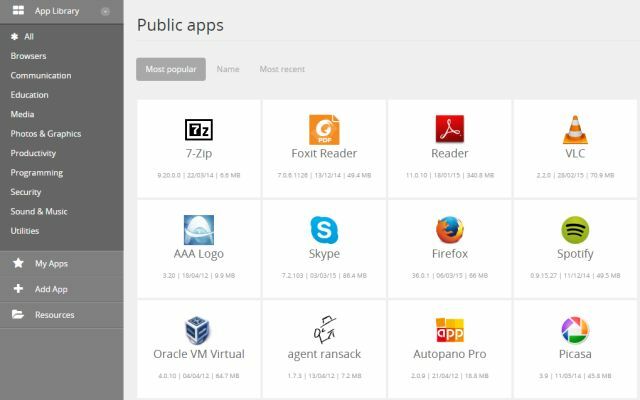
Зад всяка плочка ще намерите информация за версията на приложението, размера, броя изтегляния и „резултата за виртуализация“, който се основава на гласовете на потребителите. Потребителите могат да добавят описания, коментари и екранни снимки.
Можете да тествате приложения за стартиране, но без да сте влезли, това само ще ви позволи да направите толкова много. Това, което можете да направите без акаунт, е да изтеглите Cameyo изпълними файлове, да ги опаковате на вашия USB флаш и стартирайте софтуера на Windows като преносими приложения Как преносимите приложения могат да улеснят живота ви и да спестите ресурсиАко често превключвате компютри и имате място за съхранение в облак или USB дискове, ето една идея: дайте аутсорсинг на вашите приложения. Прочетете още .
Настройка на Cameyo
За да стартирате практически приложение и да работите с вашите файлове, се нуждаете от акаунт в Cameyo свързан с вашия Dropbox. Всичко, което е необходимо за създаване на акаунт, е имейл адрес и парола; не се изисква повече информация.
Връзката Dropbox е необходима, тъй като виртуалната среда няма да ви позволи да получите достъп до файлове на компютъра, на който сте. Нито можете да копирате и поставите файлове във вашите виртуални приложения. Можете обаче да синхронизирате файлове към и от папка Dropbox. Тази виртуализация запазва сигурността на вашия компютър.
Да се свържете своя Dropbox 5 Инструменти за потребителя на захранването на DropboxПопулярността на Dropbox затруднява използването на всякакъв друг вид облачно съхранение. Ето 5 добавъчни инструмента за вас, ако Dropbox е съществена част от вашия работен процес в мрежата. Прочетете още до Cameyo, разширете менюто до имейл адреса си горе вдясно и изберете Редактирай профил. Кликнете върху връзка бутон до Dropbox и следвайте инструкциите на екрана, когато влизате в своя Dropbox акаунт и потвърждавате достъпа на Cameyo. Cameyo първоначално може да съобщи за грешка, но след като получите имейл за потвърждение от Dropbox, трябва да видите, че вашият акаунт е свързан.
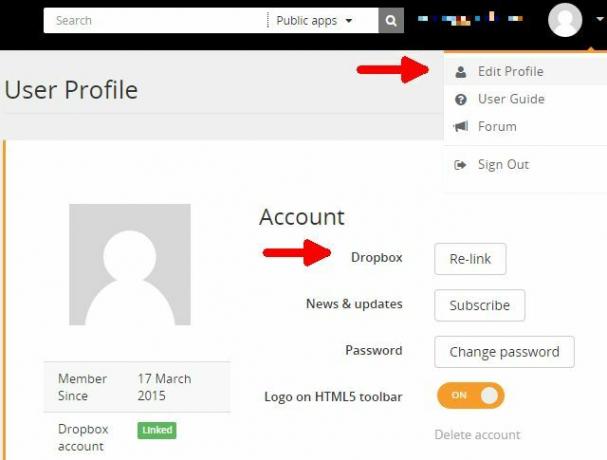
Както може би сте забелязали на екрана по-горе, към профила ми не е присвоено изображение на профила. Не можах да намеря начин за ръчна промяна на изображението и предполагам, че има грешка или забавяне в синхронизирането с Gravatar.
Изпълнение на приложения
След като сте готови, върнете се в библиотеката на приложенията и отворете приложение, което искате да стартирате. Когато натиснете Play, приложението ще се зареди в нов раздел на браузъра, което може да отнеме известно време. Когато вашият виртуален работен плот е готов, в долната част на раздела на браузъра ще видите лентата на състоянието на Cameyo. Можете да стартирате виртуалния десктоп в режим на цял екран чрез съответната икона в най-дясната част и да изберете предпочитанията си за синхронизиране, като използвате иконата за запис вляво.
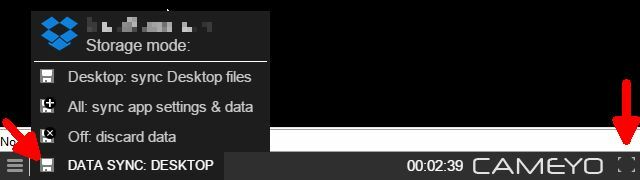
Ако изберете синхронизирайте файлове на работния плот или синхронизиране на настройките и данните на приложението, създадените от вас файлове ще бъдат записани в папка под \ Apps \ Cameyo \ на вашия Dropbox. Втората опция също запазва вашите предпочитания за приложение. Точната структура на папките зависи от приложението и неговото място „запазване до“. Понякога ще запишете файлове на работния плот, друг път в папката на вашия потребител. Ако искате всичко на едно място, не забравяйте винаги да изберете Desktop като своя цел.
Тъй като не можете да добавяте файлове директно от вашия компютър, трябва да преминете през Dropbox.
Например: Ако искате да редактирате екранна снимка, трябва да запазите файла в папката Desktop в вашия Dropbox, след това стартирайте Cameyo, уверете се, че файловете се синхронизират, и намерете файла във вашата виртуална Работен плот.
Добавяне на собствени приложения
Библиотеката на приложенията на Cameyo е обширна, но може да намерите програма, която е остаряла или може би имате специален инструмент, който все още не съдържа. Така или иначе се насочете към Добавяне на приложение на уебсайта изберете едно или друго Създайте нов пакет Cameyo или Качете съществуващ пакет от Cameyo, въведете URL адрес или изберете файла от вашия компютър, изберете местоназначение, проверете дали трябва да зададете Разширени опции, и удари Изпращане.
Cameyo може да се нуждае от вашата помощ при създаването на изпълним файл, ако програмата ви изисква взаимодействие с потребителя по време на настройка. В този случай Cameyo ще симулира инсталационния процес и ще запише вашите действия.

Приложенията, за които съхранявате данни или изпълними файлове във вашия Dropbox, ще бъдат налични под Моите приложения.
Камейо е решение
Cameyo гарантира, че винаги ще можете да стартирате конкретно приложение, стига да можете да отворите браузър и да получите достъп до Интернет. Отдолу той поддържа само едно задание, което означава, че не можете да стартирате повече от едно приложение едновременно.
В началото често се сблъсквах с грешки във връзката, както при зареждане, така и при използване на приложения. Друг път приложенията изглеждаха стабилни и работеха гладко. Инструментът може да е по-натоварен през определени часове на деня. Просто ви карайте често да запазвате и архивирате това, което работите.
Камейо трябва да бъде полезен за работещ със софтуер на Windows на Chromebook Виртуализацията на VMware носи Windows приложения и настолни компютри на ChromebookGoogle е заедно с VMware в движение, за да ви предостави най-доброто от двата свята - ниската цена на собственост с Chromebook и използването на Windows като виртуална услуга. Прочетете още или за изпробване на приложения, без да ги инсталирате на собствената си машина. И ако някога се окажете на заключен компютър, на който липсва стандартно приложение, не забравяйте, че може да го намерите в Cameyo.
За кои приложения бихте могли да използвате подобно решение в миналото? Има ли нещо липсващо в Камейо в момента?
Тина пише за потребителските технологии повече от десетилетие. Има докторска степен по природни науки, диплома от Германия и магистърска степен от Швеция. Аналитичният й опит е помогнал на нейния успех като технологичен журналист в MakeUseOf, където сега ръководи изследванията и операциите с ключови думи.